Как да изтриете напълно лични метаданни от документи на Microsoft Office
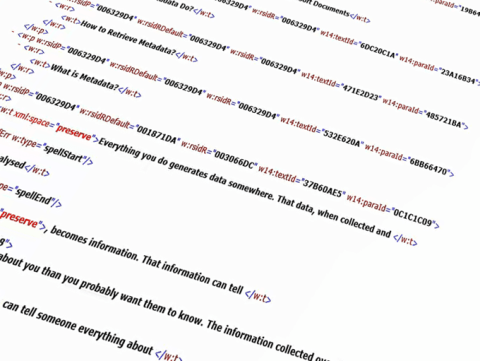
Всичко, което правите, генерира данни някъде. Тези данни, когато бъдат събрани и анализирани, стават информация.
Ако използвате Excel ежедневно, вероятно сте попадали в ситуации, в които е трябвало да скриете нещо в работния си лист на Excel. Може би имате допълнителни работни листове с данни, които са посочени, но не е необходимо да се преглеждат. Или може би имате няколко реда с данни в долната част на работния лист, които трябва да бъдат скрити.
Има много различни части на електронната таблица на Excel и всяка част може да бъде скрита по различни начини. В тази статия ще ви преведа през различното съдържание, което може да бъде скрито в Excel и как да видите скритите данни по-късно.
Съдържание
Как да скриете раздели/работни листове
За да скриете работен лист или раздел в Excel, щракнете с десния бутон върху раздела и изберете Скриване . Това беше доста ясно.
Веднъж скрит, можете да щракнете с десния бутон върху видим лист и да изберете Разкриване . Всички скрити листове ще бъдат показани в списък и можете да изберете този, който искате да покажете.
Как да скриете клетки
Excel няма способността да скрие клетка в традиционния смисъл, че те просто изчезват, докато не ги покажете, както в примера по-горе с листове. Може само да заличи клетка, така че да изглежда, че няма нищо в клетката, но не може наистина да „ скрие “ клетка, защото ако една клетка е скрита, с какво бихте заменили тази клетка?
Можете да скриете цели редове и колони в Excel, което обяснявам по-долу, но можете да изчистите само отделни клетки. Щракнете с десния бутон върху клетка или няколко избрани клетки и след това щракнете върху Форматиране на клетки .
В раздела Число изберете По избор в долната част и въведете три точки и запетая ( ;;; ) без скобите в полето Тип .
Щракнете върху OK и сега данните в тези клетки са скрити. Можете да щракнете върху клетката и трябва да видите, че клетката остава празна, но данните в клетката се показват в лентата за формули.
За да покажете скритите клетки, следвайте същата процедура по-горе, но този път изберете оригиналния формат на клетките, а не Custom . Имайте предвид, че ако въведете нещо в тези клетки, то автоматично ще бъде скрито, след като натиснете Enter. Също така, каквато и първоначална стойност да е била в скритата клетка, ще бъде заменена при въвеждане в скритата клетка.
Скриване на линиите на мрежата
Често срещана задача в Excel е скриването на линиите на мрежата, за да се направи представянето на данните по-чисто. Когато скривате линиите на мрежата, можете или да скриете всички линии на мрежата в целия работен лист, или можете да скриете линиите на мрежата за определена част от работния лист. По-долу ще обясня и двата варианта.
За да скриете всички линии на мрежата, можете да щракнете върху раздела Изглед и след това да премахнете отметката от квадратчето Решетки .
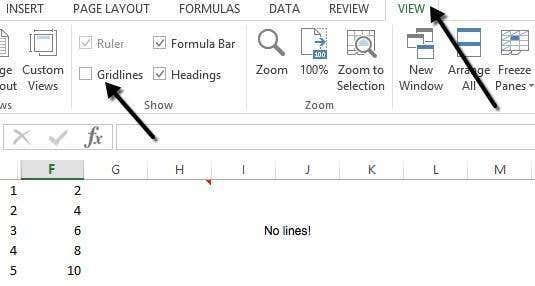
Можете също да щракнете върху раздела Оформление на страницата и да махнете отметката от квадратчето Изглед под Линии на мрежата .
Как да скриете редове и колони
Ако искате да скриете цял ред или колона, щракнете с десния бутон върху заглавката на реда или колоната и след това изберете Скрий . За да скриете ред или няколко реда, трябва да щракнете с десния бутон върху номера на реда най-вляво. За да скриете колона или няколко колони, трябва да щракнете с десния бутон върху буквата на колоната най-отгоре.
Можете лесно да разберете, че има скрити редове и колони в Excel, защото цифрите или буквите прескачат и има две видими линии, показващи скрити колони или редове.
За да покажете скрития ред или колона, трябва да изберете реда/колоната преди и реда/колоната след скрития ред/колона. Например, ако колона B е скрита, ще трябва да изберете колона A и колона C и след това щракнете с десния бутон и изберете Unhide , за да я покажете.
Как да скриете формули
Скриването на формули е малко по-сложно от скриването на редове, колони и раздели. Ако искате да скриете формула, трябва да направите ДВЕ неща: да зададете клетките на Скрити и след това да защитите листа.
Така например имам лист с някои патентовани формули, които не искам никой да вижда!
Първо ще избера клетките в колона F, ще щракна с десния бутон и ще избера Форматиране на клетки . Сега щракнете върху раздела Защита и поставете отметка в квадратчето, което казва Скрито .
Както можете да видите от съобщението, скриването на формули няма да влезе в сила, докато действително не защитите работния лист. Можете да направите това, като щракнете върху раздела Преглед и след това щракнете върху Защита на листа .
Можете да въведете парола, ако искате да попречите на хората да разкриват формулите. Сега ще забележите, че ако се опитате да видите формулите, като натиснете CTRL + ~ или като щракнете върху Показване на формули в раздела Формули , те няма да бъдат видими, но резултатите от тази формула ще останат видими.
Скриване на коментарите
По подразбиране, когато добавите коментар към клетка на Excel, тя ще ви покаже малка червена стрелка в горния десен ъгъл, за да покаже, че там има коментар. Когато задържите курсора на мишката върху клетката или я изберете, коментарът автоматично ще се появи в изскачащ прозорец.
Можете да промените това поведение, така че стрелката и коментарът да не се показват при задържане или избиране на клетката. Коментарът ще остане и може да бъде прегледан, като просто отидете в раздела Преглед и щракнете върху Показване на всички коментари . За да скриете коментарите, щракнете върху Файл и след това върху Опции .
Щракнете върху Разширени и след това превъртете надолу до секцията Дисплей. Там ще видите опция, наречена Без коментар или индикатори под заглавието За клетки с коментари, покажи :.
Скриване на преливащ текст
В Excel, ако въведете много текст в клетка, той просто ще прелее върху съседните клетки. В примера по-долу текстът съществува само в клетка A1, но прелива в други клетки, така че можете да го видите целия.
Ако трябваше да напиша нещо в клетка B1, то тогава щеше да прекъсне препълването и да покаже съдържанието на B1. Ако искате това поведение, без да се налага да въвеждате нищо в съседната клетка, можете да щракнете с десния бутон върху клетката, да изберете Форматиране на клетки и след това да изберете Попълване от падащото поле Хоризонтално подравняване на текст .
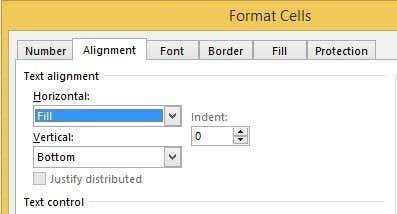
Това ще скрие препълващия текст за тази клетка, дори ако в съседната клетка няма нищо. Имайте предвид, че това е нещо като хак, но работи през повечето време.
Можете също така да изберете Форматиране на клетки и след това да поставите отметка в полето Обвиване на текст под контрола Текст в раздела Подравняване , но това ще увеличи височината на реда. За да заобиколите това, можете просто да щракнете с десния бутон върху номера на реда и след това да щракнете върху Височина на реда , за да настроите височината обратно до първоначалната й стойност. Всеки от тези два метода ще работи за скриване на преливащ текст.
Скриване на работна книга
Не съм сигурен защо бихте искали или трябва да направите това, но можете също да щракнете върху раздела Изглед и да щракнете върху бутона Скриване под Разделяне . Това ще скрие цялата работна книга в Excel! Няма абсолютно нищо, което можете да направите, освен да щракнете върху бутона Unhide , за да върнете работната книга.
И така, сега научихте как да скривате работни книги, листове, редове, колони, линии на мрежата, коментари, клетки и формули в Excel! Ако имате въпроси, напишете коментар. Наслади се!
Всичко, което правите, генерира данни някъде. Тези данни, когато бъдат събрани и анализирани, стават информация.
Търсите начин да си сътрудничите с други хора върху документ на Word. Ако е така, можете да го направите много лесно в самия Word.
Обединяването на поща е функция на Microsoft Word, която ви помага да рационализирате създаването на персонализирани писма, етикети, пликове, имейли и директория. Тъй като циркулярните документи не са сред най-често използваните функции на MS Word, някои потребители може да не знаят как да направят циркулярни документи в Word, за да създават писма, етикети и пликове.
Винаги е ужасна трагедия, когато някой загуби нещо важно, върху което е работил, защото не е запазил документа си правилно. Това се случва по-често, отколкото бихте си помислили, на потребителите на Excel и Word.
Ако едно и също приложение на Microsoft Office има различни функции на различни устройства, това вероятно е защото те са различни версии. Някои добавки и шаблони на трети страни също имат функции, които работят само в определени версии на Office.
Извикването за вдигане на ръка при лична среща е лесен и бърз начин да прецените настроението в стаята. Това, че всичките ви срещи са онлайн сега, не означава, че не можете да постигнете същото.
Текстообработващите програми изминаха дълъг път от началото на 80-те години на миналия век, когато Microsoft за първи път пусна Microsoft Word за MS-DOS. Неговата новаторска характеристика беше, че е проектиран да се използва с мишка.
Има много моменти, когато трябва да включа някои прости изчисления на данни в документ на Word и таблицата е най-добрият вариант. Винаги можете да опитате да вмъкнете цяла електронна таблица на Excel във вашия Word документ, но това понякога е прекалено.
PowerPoint ви позволява да персонализирате шаблони за презентации по различни начини. Един от тях е чрез добавяне на горни и долни колонтитули към вашата презентация на PowerPoint.
Можете да подобрите външния вид на вашата електронна таблица в Excel и да я направите визуално по-привлекателна за аудиторията. Най-добрият начин да го подправите е да добавите фоново изображение на Excel.
Едно от ограниченията на изваждането на дати в Excel е, че приложението може да ви даде само броя на дните, броя на месеците или броя на годините поотделно, а не комбинирано число. За щастие Microsoft включи вградена функция в Excel, за да ви даде точни разлики между две дати в работен лист.
Ето един често срещан сценарий: Получили сте документ на Word по имейл, който трябва да подпишете и изпратите обратно. Можете да отпечатате, подпишете, сканирате и върнете документа, но има по-лесен, по-добър и по-бърз начин да вмъкнете подпис в Word.
Намерени на странно място в приложението, можете да добавите бутони за действие към слайд на PowerPoint, за да направите презентацията си по-интерактивна и по-лесна за използване от зрителя. Тези бутони за действие могат да направят презентацията по-лесна за навигация и да накарат слайдовете във вашата презентация да се държат като уеб страници.
Лесно е да объркате Microsoft Office и Office 365 или Microsoft 365. Microsoft Office е стандартният офис пакет, който сте използвали от години и може да включва версиите на настолни приложения на Word, Excel, PowerPoint, Outlook, Access и Publisher в зависимост от изданието ти получаваш.
В предишна статия разгледахме как работят видеоконференциите в Microsoft Teams. Оттогава Microsoft актуализира Teams с нови функции, включително дългоочакваната и много желана възможност за създаване на стаи за разбивка.
Някога сте имали работен лист с данни в Excel и бързо сте искали да видите тенденцията в данните. Може би имате някои резултати от тестове за вашите ученици или приходи от вашата компания през последните 5 години и вместо да създавате диаграма в Excel, което отнема време и в крайна сметка изяжда цял работен лист, някои малки мини-диаграми в една клетка биха Бъди по-добър.
Ако искате да създавате и отпечатвате етикети от всякакъв вид, не търсете повече от Microsoft Word и Excel. Можете да съхранявате вашите данни за етикети в Excel и след това да извлечете тези данни в Word, за да запазите или отпечатате вашите етикети.
Така че бяхте помолен да изчислите дисперсията с помощта на Excel, но не сте сигурни какво означава това или как да го направите. Не се притеснявайте, това е лесна концепция и още по-лесен процес.
Microsoft Excel остава най-популярното приложение за електронни таблици в света. Данните от електронните таблици на Excel често са поверителни, тъй като съдържат лични или финансови данни.
Word има две наистина полезни функции, които почти никой не използва: Сравняване на документи и Комбиниране на документи. Както подсказват имената им, функциите ви позволяват или да сравнявате два документа на Word един срещу друг, или да комбинирате два заедно.
Разберете как да се справите с грешката “Aw, Snap!” в Chrome, с списък на ефективни методи за решаване на проблема и достъп до сайтовете, които желаете.
Spotify може да има различни обичайни грешки, като например музика или подкасти, които не се възпроизвеждат. Това ръководство показва как да ги поправите.
Изчистете историята на изтеглените приложения в Google Play, за да започнете отначало. Предлагаме стъпки, подходящи за начинаещи.
Имали ли сте проблем с приложението Google, което показва, че е офлайн, въпреки че имате интернет на смартфона? Прочетете това ръководство, за да намерите доказаните решения, които работят!
Ако се чудите какво е този шумен термин fog computing в облачните технологии, то вие сте на правилното място. Четете, за да разберете повече!
В постоянно променящия се свят на смартфоните, Samsung Galaxy Z Fold 5 е чудо на инженерството с уникалния си сгъваем дизайн. Но както и да изглежда футуристично, той все още разчита на основни функции, които всички използваме ежедневно, като включване и изключване на устройството.
Ако не сте сигурни какво означават импресии, обхват и взаимодействие във Facebook, продължете да четете, за да разберете. Вижте това лесно обяснение.
Уеб браузърът Google Chrome предоставя начин да промените шрифтовете, които използва. Научете как да зададете шрифта по ваше желание.
Вижте какви стъпки да следвате, за да изключите Google Assistant и да си осигурите малко спокойствие. Чувствайте се по-малко наблюдавани и деактивирайте Google Assistant.
Как да конфигурирате настройките на блокера на реклами за Brave на Android, следвайки тези стъпки, които могат да се извършат за по-малко от минута. Защитете се от натрапчиви реклами, използвайки тези настройки на блокера на реклами в браузъра Brave за Android.



























